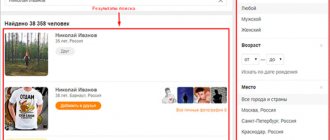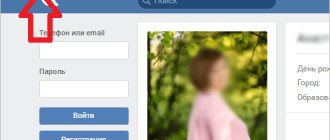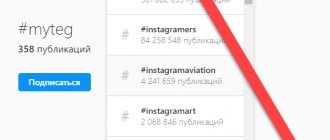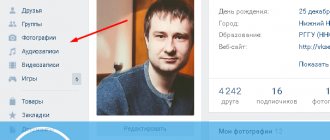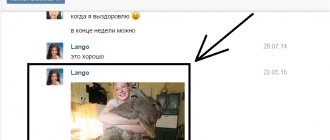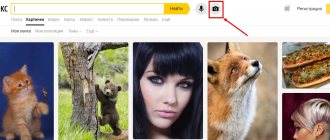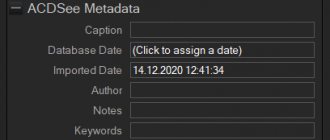По ссылке
С помощью стандартного поиска ВК есть возможность найти не только нужный файл, но и его владельца. Чтобы такое действие увенчалось успехом, его профиль должен быть открыт, а фотография находилась в свободном доступе. Поиск фото в ВК по ID осуществляется следующим образом:
- Зайдите на свою страницу. Удобнее будет с версии ВК для ПК.
- Загрузите нужное фото в свой альбом, который не скрыт.
- Нажмите на картинку, чтобы открыть ее в отдельном окне. В адресной строке вы увидите ссылку на нее.
- Теперь вам нужно ID фотографии. Находится он между словом photo включительно и знаком процента %. Выделите часть ссылки и скопируйте ее в буфер обмена.
- Перейдите на главную страницу ВК и нажмите на раздел «Новости», расположенный в левом блоке.
- В правом блоке щелкните по пункту «Фотографии», чтобы поиск происходил исключительно между изображениями.
- В поисковой строке введите следующий запрос: copy:+ID нужного фото. Нажмите на клавишу Enter.
- В результатах поиска отобразятся варианты изображения. То, которое было добавлено, раньше всех, является искомым. Узнать это можно, перейдя в окно просмотра каждого фото.
Способ практически не срабатывает с оригинальными фотографиями. В основном, поиск может отыскать именно картинки.
Поиск фото в ВК по ссылке – самый простой и удобный способ. Но если вам не удалось найти с его помощью нужное вам изображение, воспользуйтесь другими методами, о которых вы узнаете ниже.
Перед тем, как найти фото в ВК по тексту, вспомните ключевые слова из подписи к фото. Если оно опубликовано на странице пользователя или в сообществе, воспользуйтесь поисковой строкой, которая расположена сразу над постами. Для этого нажмите на иконку в виде лупы. Этот способ доступен и для общего поиска в социальной сети, но в этом случае, чем больше текста вы помните, тем эффективней будет результат.
Альтернативные методы
Не помогло? Вот ещё несколько сервисов, которые могут быть вам полезны.
Tofinder.ru
Tofinder — это простой бесплатный сервис для поиска фотографий людей. К сожалению, он не всегда выдает то, что нам требуется, но пользоваться им очень легко: введите в специальное поле капчу, нажмите на кнопку выбора файла с вашего устройства, загрузите файл и кликните «Искать».
Findmevk.com (уже не работает)
Сервис FindMeVK аналогичен по принципу действия Findmevk. Вам достаточно перетащить файл с фотографией на строчку «Загрузите лицо человека», нажать на поиск, а потом на распознанную картинку.
Встроенные средства браузеров
Почти все популярные браузеры имеют собственные инструменты для поиска похожих изображений. Они используют практически одинаковый алгоритм, поэтому посмотрим, как это работает, только на примере Яндекс.Браузера.
- Перетащите изображение в поисковую строку, чтобы оно открылось в отдельной вкладке.
- Нажмите правой кнопкой на картинку, выберите пункт поиска похожих изображений. После этого откроется уже знакомая вам страница с результатами выдачи Яндекса.
Если вы используете экзотический браузер, который так не умеет, можете установить в него специальное расширение (для большинства браузеров подойдут расширения от Chrome, их можно найти тут), например, Image Search. После добавления его в браузер щелчок правой кнопки мыши по фото будет открывать меню с командой поиска (Find similar image). А клик по команде — список поддерживаемых поисковых систем, включая VK.com.
По геолокации
Современные мобильные устройства способны автоматически определять местоположения пользователя во время создания фотоснимка. Поэтому возможен поиск фото по геолокации Вконтакте.
Такой способ сработает лишь в том случае, если у пользователя не отключена автоматическая привязка геотегов к фотографиям.
Для быстрого поиска фото по геолокации вы можете воспользоваться стандартными инструментами ВК:
- Авторизуйтесь в ВК и перейдите в раздел «Новости».
- В правом блоке нажмите на пункт «Поиск», нажмите на раскрывающееся меню параметров и пролистайте страницу вниз. Здесь вы увидите значок геолокации. Щелкните по нему.
- Если вы знаете, где примерно была сделана фотографии, то введите адрес или найдите место на встроенной карте от Яндекс.
- Нажмите на кнопку «Искать по записям неподалеку».
- В результатах поиска вы увидите все фотографии с геотегами, которые вы выбрали.
Вы можете более тонко настроить показ результатов с помощью инструментов, расположенных справа. Единственным минусом поиска является отсутствие фильтрации результатов по дате.
Findface — поможет найти человека по фото в VK
Этот сервис помогает найти снимок в социальных сетях при помощи технологии нейронной сети от компании N-Tech.Lab. Это известная компания в этой области, которая довольно долго создает программное обеспечение. Владельцы сервиса гарантируют поиск по изображению, на котором лицо в неполном ракурсе или не видна его часть. Вы можете попытаться найти человека по портрету, на котором лицо обращено в три четверти. Процесс занимает всего пару секунд, хотя искусственный интеллект перебирает за пол секунды около 300 млн копий.
Воспользуйтесь функционалом сервиса FindFace для поиска изображений
Сервис является очень удобным инструментом, который станет незаменим в различных случаях. Представим, вы сидите за столиком в кафе и видите, что вошла незнакомая девушка. Она присела напротив вас, и вы делаете незаметно её фото и используете сервис для поиска этого человека. Затем через пару минут вы уже знаете, как её зовут и другую подробную информацию о ней в ВК и не только. Все очень просто и удобно. Такой трюк можно проделать не только с лицами людей. Если вы увидели в трамвае у сидящего напротив человека достойный новый гаджет, вы можете также попытаться найти его при помощи FindFace. Для этого его нужно лишь сфотографировать.
Осуществить поиск при помощи сервиса вы можете на любом устройстве, будь то Android, Windows, iOS и др. Программа также работает с различными социальными сетями Badoo, Tinder, Instagram. Для всех пользователей, которые ставят прежде всего перед собой цель знакомств, этот сайт станет важным инструментом.
Может быть полезным: Как узнать неизвестного отправителя подарка в ВК.
Как пользоваться сайтом FindFace
У сервиса, конечно же, есть и недостатки. Один из них – приложение условно бесплатное. Первые 30 попыток можно сделать без оплаты. Более удобнее использовать веб-версию, в ней у вас есть возможность сразу перейти в нужный профиль. Если человек позировал во время съемки, проблем с поиском не возникнет. Если лицо находится на расстоянии и черты лица практически не видно, то скорее всего вы увидите сообщение «людей не обнаружено».
Чтобы найти человека по аватарке из ВКонтакте, выполните следующее:
- Откройте страницу сервиса https://findface.ru/.
- При переходе на главную страницу вы должны будете авторизоваться при помощи своего профиля в соцсети.
- В следующем окне нужно будет загрузить фото, по которому производится розыск. Поддерживаемые форматы – PNG, JPG, не более 5 Мб одно фото.
- После система определит самостоятельно лицо на изображении и осуществит поиск.
- Вы получите множество результатов, которые максимально подходят под загруженную вами картинку и даже предложит один конкретный вариант.
- Далее вы можете просмотреть профиль тех людей, чьи снимки были найдены и поставить знаки «Понравилось» под изображением.
Если вам недостаточно тридцати поисков по фотографиям в VK, вы можете приобрести пакеты с услугами. Премиум – 100 поисков на месяц (149 рублей) и VIP – неограниченное использование (459 рублей). В приобретенных платных пакетах услуг реклама в окне транслироваться не будет.
Поисковые системы
Поисковые системы позволяют найти фото из ВК в интернете. Принцип работы у всех поисковиков аналогичен: они ищут изображение, которое похоже на исходник, по всем ресурсам. Но в зависимости от способа получения ссылок, в процессе есть некоторые различия.
Поисковая система Яндекс
Чтобы найти картинку ВК через Яндекс, следуйте пошаговой инструкции:
- Зайдите на главную страницу Яндекс. Нажмите на раздел «Картинки», который находится над поисковой строкой.
- Чтобы добавить изображение, нажмите на значок в виде фотоаппарата. Откроется поле, где вы можете выбрать один из вариантов: загрузить фото с носителя или вставить ссылку на фото из стороннего источника.
- После того, как картинка загружена, нажмите на клавишу Enter.
- В результатах поиска вы увидите все фото, похожие на исходник или совпадающие с ним.
Пролистайте ниже, чтобы увидеть перечень всех сайтов, где опубликована фотография. Выберите ссылку из социальной сети и перейдите по ней.
Поисковая система Google
Алгоритм поиска в Гугл почти не отличается от Яндекс поиска, но сам процесс имеет небольшие различия:
- Перейдите на главную страницу поисковика и нажмите на кнопку «Картинки», расположенную в верхнем правом углу окна.
- Рядом с поисковой строкой нажмите на иконку в виде фотоаппарата. В выпадающей форме выберите, каким способом вы будете загружать картинку.
- После загрузки нажмите на кнопку «Поиск по картинке».
- Результаты поиска отобразят ссылки с наиболее подходящим вариантом, а также похожие изображения.
Поисковые системы помогают найти похожие фото в ВК, а также на других ресурсах. Для более эффективного и быстрого поиска добавьте некоторые сведения. Например, фамилию и имя пользователя иди описание.
Если по фотографии вы ищите конкретного пользователя, то следует учитывать, что исходное фото должно стоять на его аватарке. Если она была поменяна, то в результатах поиска не отобразится ссылка на профиль.
Для чего нужен поиск по фото в социальной сети Вконтакте?
Розыск по изображениям в соцсети нужен в нескольких случаях, и у каждого они могут различаться.
Вот основные из них:
- Вы можете найти пользователя, который имеет дубль вашей фотографии, человека, который использует ваши фото. Таким образом можно определить тех, кто пытается быть похожим на вас.
- Второй причиной может быть случай, когда у вас имеется из всех данных о человеке только его аватарка и вам необходимо его найти. Воспользовавшись поиском в Vkontakte у вас есть все шансы.
Сторонние сервисы
Существуют специальные сервисы, которые позволяют найти фотографии пользователей. Поисковый алгоритм такого софта основывается на сравнении черт лиц людей с опубликованными аватарками в ВК Одним из лучших сервисов является Tofiner. Он ищет фотографии по точным совпадениям. Несмотря на то, что иногда удовлетворительный результат получается не с первого раза, сервис является бесплатным и функциональным.
Интерфейс Tofinder прост и интуитивно понятен. На главной странице вам будет предложено загрузить исходную картинку или вставить на нее ссылку из открытого ресурса. После загрузки вам придется ввести несложную капчу и ждите результатов. Если не получилось найти с первого раза, попробуйте сделать это еще раз.
Для более точного и эффективного поиска сервис позволяет использовать фильтр по следующим параметрам:
- по полу;
- по семейному положению;
- по городу;
- по возрасту.
Как только вы увидите нужное фото в результате, нажмите на него и выберите ссылку для перехода в профиль ВК.
Как найти сохраненные фото?
Раньше альбом пользователя с сохраненными фотографиями был в свободном доступе. Но с 2021 года разработчики закрыли такие альбомы. Это произошло из-за того, что многие пользователи не знали, что их картинку могут видеть все, поэтому сохраняли не всегда пристойные изображения.
Где найти сохраненные фото в Контакте? Если вы хотите посмотреть свои картинки, то перейдите в раздел «Фотографии». В блоке «Мои альбомы» вы увидите альбом с ними. Если рядом с названием стоит значок в виде замка, то он доступен для просмотра только вам.
Посмотреть сохраненные изображения у других пользователей получится лишь в том случае, если альбом открытый.
Но поиск скрытых фото в ВК возможен через адресную строку браузера. Этот способ следует использовать в исключительных случаях, чтобы не нарушать приватность пользователя. Чтобы увидеть недоступные альбомы, сделайте следующее:
- Для начала необходимо найти ID пользователя. Как правило, он отображается в адресной строке на странице профиля. Если ID после vk.com/ представляет собой цифровое значение, просто скопируйте его в буфер обмена. В случае, если там никнейм или фамилия на латинице, откройте любую часть страницы, например, аватарку. После слова «photo» вы увидете цифры в адресной строке – это и есть ID.
- В адресной строке введите следующее: vk.com/albumsID***, где звездочки обозначают скопированные цифры. Нажмите на клавишу Enter.
Откроется окно со всеми скрытыми альбомами и фотографиями. Но и ваши фотографии не будут под защитой, если кто-либо знает такой способ просмотра.
На наших устройствах данный способ не сработал, но может у вас получится!
Как найти удаленные фото?
ВК на серверах сохраняет все удаленные фотографии. Но просмотр таких изображений не предусмотрен, поэтому необходимо воспользоваться помощью поисковой системы Google. Основная проблема заключается в том, что на фото не осталось ссылки. Иначе ее можно было ввести в поисковую строку и найти. Поэтому перед тем, как найти удаленные фотографии в ВК, напишите в строке поиска имя и фамилию пользователя или вставьте адрес на его профиль.
В появившихся результатах найдите нужную ссылку и нажмите на маленький треугольник рядом с ней. В открывшемся меню щелкните по пункту «Сохраненная копия». Здесь вы можете найти фото, которое было удалено.
Обратите внимание, что это не единственный способ, как можно посмотреть и восстановить удаленные фото. Но стоит помнить о том, что чем меньше времени прошло с момента удаления, тем выше шансы на успех.
Существует еще один способ, как найти старые фото в ВК. Это сработает в том случае, если кеш браузера давно не чистился. Все открытые фотографии хранятся в папках на жестком диске ПК. Чтобы отыскать изображения:
- Сделайте видимыми скрытые папки через настройки панели управления компьютера.
- Затем перейдите в директорию AppData, которая расположена на локальном диске C в папке «Пользователи».
- Затем перейдите в Local и открывайте папки с именем браузера, дойдите на директории Cache.
- Для удобства поиска нужной фотографии используйте файловые менеджеры, например, Total Commander.
Теперь найти картинку в ВК не составит труда. Вы можете отыскать ее по ссылке, геолокации или в кеше браузера. Поисковые системы используют специальный алгоритм, при котором сравнивают исходное изображение и находят похожие. Кроме того, ID пользователя сможет открыть вам доступ к сохраненным и скрытым альбомам.